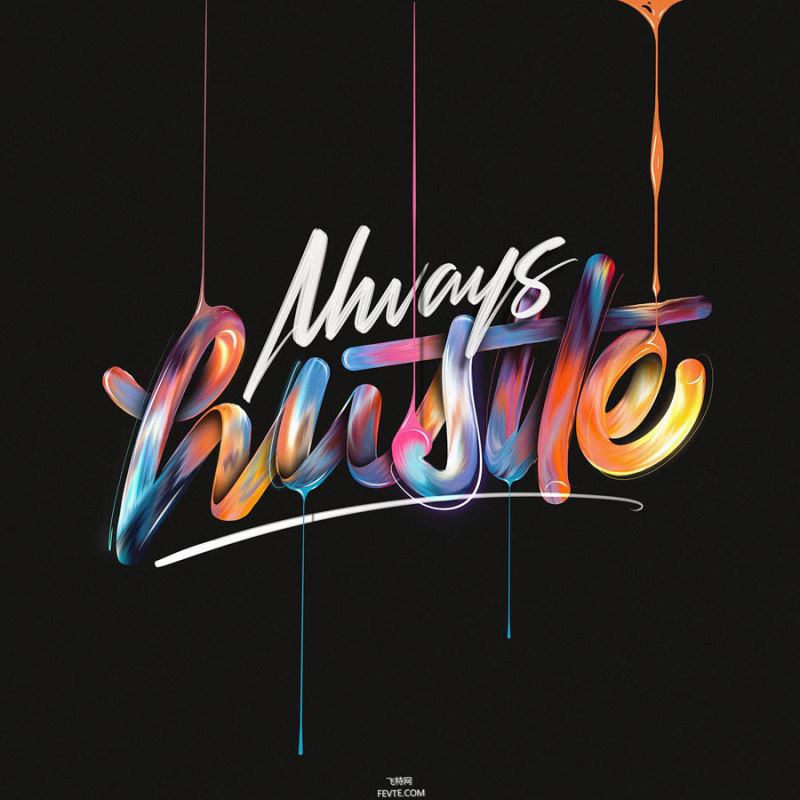photoshop怎样制作新颖好看的奇趣海洋立体字?运用PHOTOSHOP软件,可以很简单的制作大家想要的照片,下面和小编一起来看看具体步骤吧。
最终效果
具体步骤:
1、我们新建一个PS文件,大小根据自己喜好(900X500PX),用文字工具写出kelly,然后图层自由变换得到倾斜的文字,转化为矢量图层,复制一层放在上面然后用钢笔工具依次添加不同的矢量图形,得到如粉色图效果。
2、然后我们用渐变工具添加一个新的图层放在文字下方如图所示参数和效果。
3、接下来就是添加元素的时候了,我先添加了云层,在准备好的云素材中挑选两朵喜欢的云放在这里。完成后开始添加海底内容,用自由变换调好素材大小放在如图的位置,然后按住alt键+鼠标左键在图层中间点击一下可以得到剪切蒙版如图。
4、重复3添加海底世界的方法,用自由变换调整素材大小放在每一个立着的图层上面得到如图效果。
12